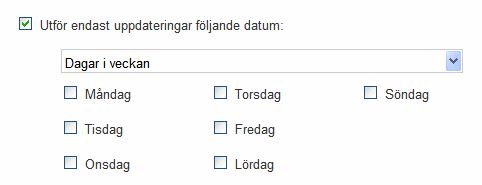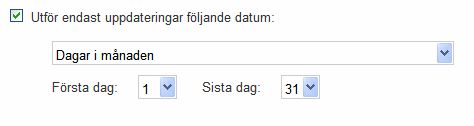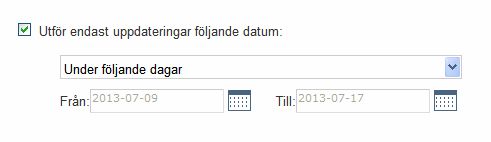Allmänna profilinställningar
I detta avsnitt kan du välja allmänna konfigurationsalternativ för profilen.
Det är därför väldigt viktigt att ha en tydlig bild av vilken slags profil
du vill ha till de datorer som du ska skydda med profilen.
Klicka på Inställningar/Lägg till profil för att öppna inställningarna.
Huvudfliken
När du markerat alternativet Lägg till
profil kan du ange ett namn för den profil som du skapar, lägga
till en beskrivning som identifierar profilen och välja vilket språk skyddet
ska installeras på.
När du klickar på Avancerade inställningar
öppnas fönstret Redigera profil – Avancerade inställningar.
Fliken Uppdatering
Under denna flik kan du konfigurera
de automatiska uppdateringarna av skyddsmotor och signaturfil.
Linux-datorer
Du kan inte konfigurera hur ofta
de automatiska uppdateringarna av signaturfilen på Linuxdatorer ska göras.
De görs var fjärde timme.
Automatiska
uppdateringar av skyddsmotorn
(Mer information )
(Mer information.
Linuxdatorer )
Automatisk
uppdatering av virussignaturfilen
(Mer information
)
Fliken Schemalagda analyser
Klicka på fliken Schemalagda
analyser för att skapa periodiska, schemalagda eller omedelbara
analysjobb på hela PC:n eller vissa delar av den.
Du
kan också schemalägga analyser bara för e-post, eller ange särskilda sökvägar
till mappar eller filer som ska ingå.
Fliken Varningar
Här kan du konfigurera varningar som ska visas när fientlig programvara,
intrångsförsök eller ogiltiga
enheter identifieras på datorerna. Du kan också ange om varningarna
ska vara lokala, skickas med e-post eller båda.
Skillnaden är att lokala varningar visas på datorn eller datorer där
detekteringen har gjorts, medan e-postvarningar skickas till utvalda datorer.
Gör så här:
Markera
först Skicka e-postvarningar
kryssrutan.
Fyll
i fältet Ämnesrad.
Ange e-postadressen
och vilken SMTP-server som ska användas för utskick av varningar.
Om servern kräver autentisering anger du motsvarande användarnamn
och lösenord.
Klicka
på OK.
Fliken Tillämpa på
När du tilldelar profilen till grupper visas grupperna i den här listan.